电脑怎么重装系统win10
- 分类:Win10 教程 回答于: 2022年09月09日 10:16:00
电脑怎么重装系统win10呢?电脑使用久了系统就会出故障,那么我们就要考虑重装系统了,下面小编就来介绍一下电脑重装系统win10步骤。
工具/原料:
系统版本:windows10
品牌型号:联想小新Air15 锐龙版
软件版本:魔法猪一键重装系统
方法/步骤:
利用魔法猪一键重装系统重装win10系统:
1、首先在电脑上下载安装好魔法猪一键重装系统软件,选择需要的win10系统安装。

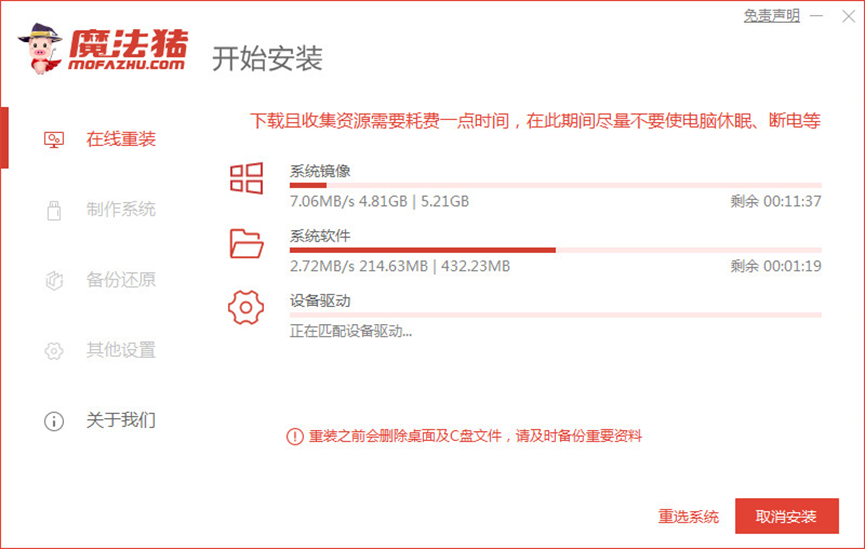
3、部署环境完成后,选择重启电脑。

4、如图所示,在这个界面选择第二项进入。

5、进入pe系统后,魔法猪装机工具自动开始安装win10系统,无需操作。

6、安装完成后,选择重启电脑。

7、耐心等待进入到安装好的win10桌面即表示系统安装成功。

注意事项:
关闭的杀毒软件,备份好系统盘资料。
总结:
安装魔法猪一键重装系统工具;
选择需要的原版win10系统安装;
等待软件自行下载镜像后重启;
自动安装成功后重启电脑即可。
 有用
26
有用
26


 小白系统
小白系统


 1000
1000 1000
1000 1000
1000 1000
1000 1000
1000 1000
1000 1000
1000 1000
1000 1000
1000 1000
1000猜您喜欢
- 电脑系统安装win10详细步骤2022/05/16
- win10系统安装失败一直重启怎么办..2022/02/18
- win1064位纯净版安装教程2022/05/18
- 虚拟机怎么重装系统win102022/11/17
- 不用U盘安装Win10系统2024/01/29
- win10桌面:全新体验,提升工作效率..2023/11/21
相关推荐
- 华为笔记本如何安装Win10系统..2023/11/22
- 小编教你我的电脑图标没了怎么办..2017/09/19
- 新电脑如何重装电脑系统win10..2022/04/24
- win10系统安装教程:轻松搞定新电脑系统..2023/12/06
- 找人装系统win10多少钱合理报价指南..2024/10/20
- win10安装不了软件怎么办2021/04/03














 关注微信公众号
关注微信公众号



